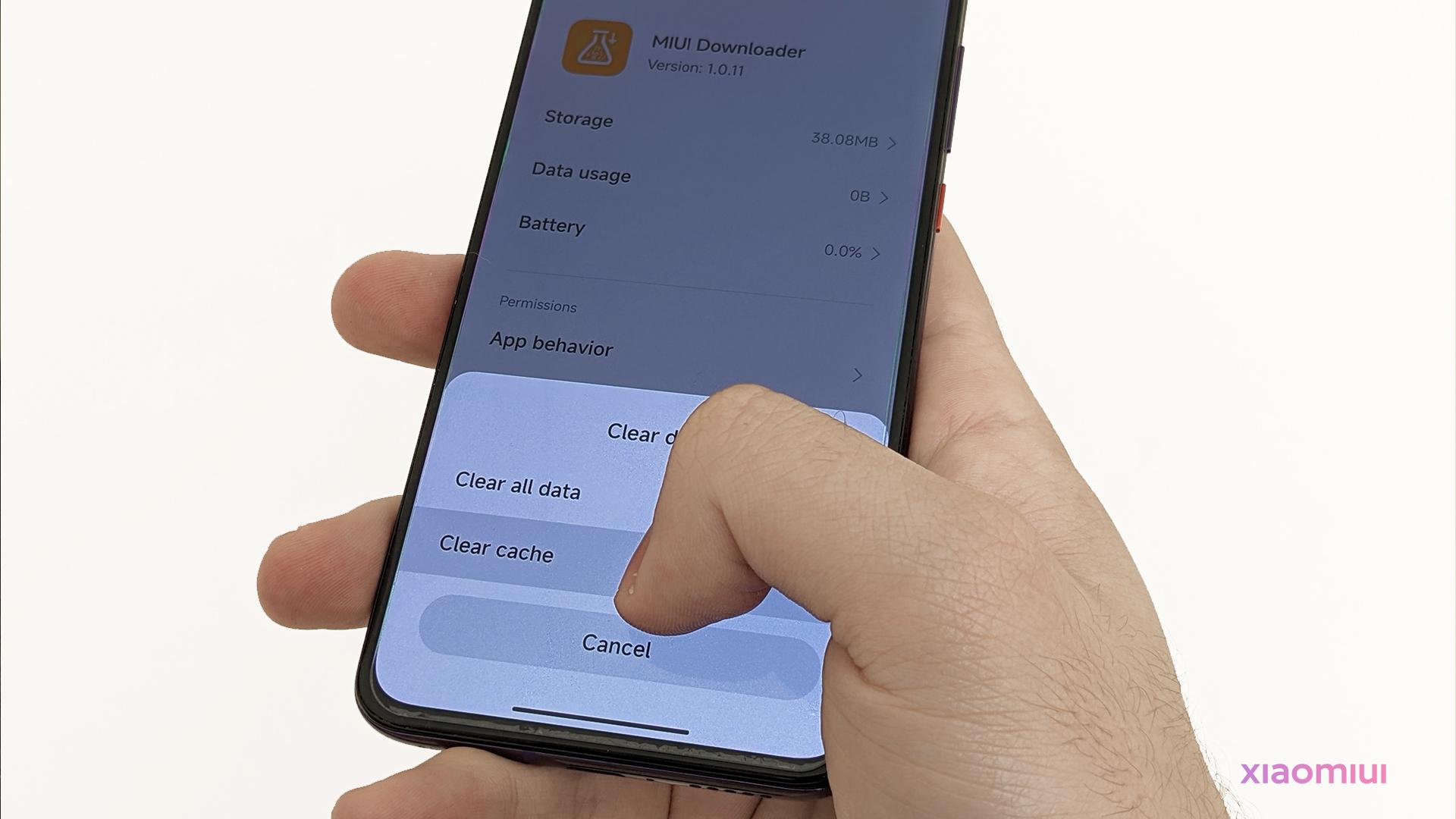안드로이드 기기에서, 온라인에서 이미지를 단 3초 동안 표시하고 다시는 표시하지 않는 등 대부분의 앱이 일시적으로 파일을 사용하는 데 사용하는 "캐시"라는 이름의 기능이 있습니다. 하지만 이 방법은 자체적으로는 지워지지 않기 때문에 휴대폰 자체에서도 많은 공간을 차지합니다.
캐시란? 매번 인터넷에서 해당 파일을 다시 로드하지 않고 짧은 시간 동안 일시적으로 파일을 사용하여 사용자에게 표시하는 것은 안드로이드 앱의 일부이며, 이는 또한 데이터를 저장합니다. 그러나 이는 좋은 일이지만 대부분의 경우 캐시가 자동으로 지워지지 않고 시간이 지나면서 엄청난 양의 공간을 차지하므로 휴대전화의 저장 공간이 가득 차고 기기 속도가 느려집니다. 이 게시물 2가지 방법으로 쉽게 캐시를 지우는 방법을 보여줍니다.
1. 앱 정보에서
캐시에서 너무 많은 공간을 차지하는 앱을 알고 있고 해당 앱의 캐시를 지우고 싶다고 가정해 보겠습니다. 수행 방법은 다음과 같습니다.
- 설정을 입력합니다.

- 나는 샤오 미 테크 기기이므로 제 경우에는 위와 같이 '앱 관리' 섹션에 앱 목록이 있습니다.

- 예를 들어 이 경우 카메라 앱의 캐시를 지우고 싶습니다. 앱 정보를 입력하세요.
- '클리어 날짜".

- “캐시 지우기”를 탭하세요.
- 캐시 삭제를 확인하세요.
끝났습니다!
2. 모든 앱 캐시 지우기
캐시 공간을 많이 차지하는 앱이 무엇인지 모르거나 앱의 캐시를 모두 지우고 싶은 경우에는 이 가이드를 따르세요.
이 가이드는 Xiaomi 장치에만 적용됩니다.
- 보안 앱을 입력하세요.

- “클리너”를 탭하세요.
- 모든 파일을 스캔하고 스캔을 종료할 때까지 기다리십시오.
- "캐시"섹션이 선택되어 있는지 확인하십시오.
- 완료되면 “청소”를 탭하세요.
그리고 너 끝났어!
3. Google 파일 사용
Google 파일은 또한 두 번의 탭만으로 쓸모없는 캐시 부분을 정리할 수도 있습니다. 이를 수행하려면 다음 절차를 따르십시오.
- Google 파일 앱을 다운로드하세요.
- 앱을 엽니 다.

-
- "청소"섹션을 입력하십시오.
- 정크 파일 섹션에서 “청소”를 탭하세요.
끝났습니다!
위에 표시된 단계는 다음과 같습니다. 샤오 미 테크/MIUI 사용자. 다른 장치에서는 다를 수 있으므로 장치에서 동일한 설정이 어디에 있는지 조사해야 할 수도 있습니다.